ドキュメントボックスの文書情報を確認/変更する
ドキュメントボックスに蓄積した文書は、内容をプレビュー表示できるだけでなく、文書のサイズやページ数なども確認できます。ユーザー名や文書名などの変更もできます。

選択した文書は、操作後も選択した状態が維持されるため、パスワードを入力しなくても操作できます。操作が終わったら[リセット]を押して、文書の選択を解除してください。
 ホーム画面で[ドキュメントボックス]を押す。
ホーム画面で[ドキュメントボックス]を押す。
 ドキュメントボックス画面でフォルダーを選択する。
ドキュメントボックス画面でフォルダーを選択する。
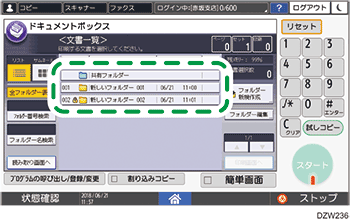
[フォルダー番号検索]または[フォルダー名検索]を押すと、フォルダーを検索できます。
 文書を選択し、文書情報を確認/変更する。
文書を選択し、文書情報を確認/変更する。
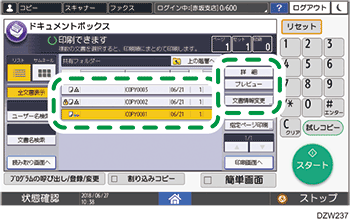
[ユーザー名検索]または[文書名検索]を押すと、文書を検索できます。
文書にパスワードが設定されているときは、パスワードを入力し、[実行]を押します。
文書のプレビューを表示する
詳細を表示する文書を選択し、[プレビュー]を押す。
プレビュー画面については、以下を参照してください。
確認が終わったら、[閉じる]を押す。
文書のサイズやページ数など詳細を確認する
詳細を表示する文書を選択し、[詳細]を押す。
確認が終わったら、[閉じる]を押す。
文書の設定内容を変更する
設定内容を変更する文書を選択し、[文書情報変更]を押す。
変更する項目を選択し、内容を変更する。
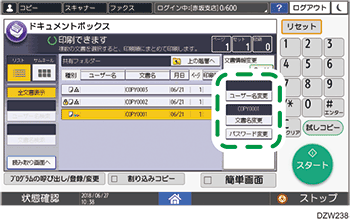
変更が終わったら、[OK]を押す。
 確認/変更が終わったら、[リセット]を押して文書の選択を解除する。
確認/変更が終わったら、[リセット]を押して文書の選択を解除する。
